Sebagai pakar IT, terdapat beberapa perkara yang boleh anda lakukan untuk menyemak integriti fail permainan pada PC anda.
Mula-mula, anda boleh menggunakan alat seperti HashTab untuk menyemak cincang fail fail permainan anda. Ini akan memberitahu anda sama ada fail telah diubah suai atau tidak dalam apa jua cara.
Kedua, anda boleh menggunakan alat seperti FileAlyzer untuk melihat lebih dekat pada fail permainan itu sendiri. Ini akan membolehkan anda melihat dengan tepat apa yang telah diubah dan sama ada perubahan tersebut boleh menyebabkan masalah atau tidak.
Akhir sekali, anda sentiasa boleh mencuba menjalankan permainan dan melihat sama ada ia berfungsi. Jika tidak, maka ada kemungkinan besar terdapat sesuatu yang tidak kena dengan fail permainan. Walau bagaimanapun, jika permainan itu berfungsi, maka ia mungkin baik-baik saja.
Walau apa pun, adalah idea yang baik untuk mempunyai sandaran fail permainan anda sekiranya berlaku kesilapan.
kolaj powerpoint
Anda boleh menyemak integriti fail permainan pada Steam, Epic, GOG Galaxy, Ubisoft Connect, Origin dan Rockstar Games Launcher pada Windows PC dengan mengikuti prosedur dalam siaran ini.

Apakah fail permainan?
Fail permainan sangat penting untuk mana-mana permainan komputer. Fail permainan pada asasnya ialah fail yang dikaitkan dengan permainan video anda dan permainan lain yang telah anda pasang pada sistem komputer anda. Fail permainan ini menyimpan semua data yang diperlukan yang dikaitkan dengan video atau permainan lain. Data permainan mungkin termasuk fail pemasangan permainan, ROM permainan, fail peta, reka bentuk aksara, dialog, konfigurasi, maklumat tekstur, permainan yang disimpan, dll. Ia juga termasuk fail projek yang digunakan oleh pembangun untuk mencipta permainan video.
Selalunya, fail permainan disimpan dengan sambungan berikut:
- GAM: Ini ialah format fail standard untuk menyimpan maklumat simpanan permainan, yang pada asasnya bermaksud menyimpan kemajuan pemain dalam permainan pada titik tertentu dalam permainan.
- DST: Format fail permainan ini ialah format tujuan umum untuk menyimpan maklumat tekstur dalam format termampat menggunakan kurang ruang cakera. Ia juga dikenali sebagai S3CT (S3 Compressed Texture) dan BC (Block Compression).
- PETA: Format fail permainan ini digunakan oleh kebanyakan permainan video untuk nyahpepijat peta dan tujuan lain yang berkaitan.
- PHI: Fail permainan ini digunakan untuk menyimpan permainan video konsol pada PC. Ia digunakan terutamanya dalam permainan Nintendo 64.
- VDF: VDF bermaksud fail data injap. Ia digunakan oleh enjin permainan Sumber Injap untuk menyimpan metadata permainan. Ia juga menyimpan data seperti sumber, skrip, elemen visualisasi, dsb.
Semua ini dan fail lain bertanggungjawab untuk permainan yang lancar pada komputer. Apakah yang berlaku jika fail permainan anda rosak atau rosak? Nah, ia pada asasnya merendahkan prestasi permainan dan menyebabkannya ranap, beku, ketinggalan atau gagap pada PC anda. Permainan anda mungkin tidak dapat dibuka jika beberapa fail permainan penting rosak. Disebabkan oleh fail permainan yang rosak, anda juga mungkin menghadapi pelbagai ralat pelancaran dan ralat lain dalam permainan.
Mengapa fail permainan rosak?
Terdapat beberapa faktor yang mempengaruhi fail permainan anda yang boleh menyebabkan fail tersebut rosak. Berikut adalah beberapa sebab yang mungkin:
- Biasanya, ini berlaku jika komputer anda tiba-tiba ranap semasa bermain permainan.
- Jika anda mengalami gangguan bekalan elektrik dan komputer anda dimatikan semasa bermain, fail permainan mungkin rosak.
- Jika komputer anda mempunyai perisian hasad atau virus, mereka boleh menjangkiti fail permainan anda bersama-sama dengan fail sistem dan data lain.
- Masalah ini juga boleh berlaku kerana cakera keras yang rosak. Jika cakera keras anda tempat anda memasang permainan mengandungi sektor buruk, ia akan menjejaskan fail permainan dan akhirnya menyebabkannya rosak.
- Sebab lain mungkin anda telah memuat turun kandungan yang dijangkiti daripada sumber dalam talian dalam permainan.
Mungkin ada sebab lain yang boleh merosakkan fail permainan.
Sekarang, jika anda ingin membetulkan fail permainan yang rosak, anda boleh berbuat demikian dengan mengesahkan integriti fail permainan anda dan membaiki fail yang rosak. Kebanyakan pelancar permainan Windows PC menyediakan ciri khusus untuk menyemak dan membaiki fail permainan.
Proses semakan integriti fail permainan pada asasnya membandingkan fail permainan yang disimpan pada sistem komputer anda dengan fail permainan yang bersih dan dikemas kini yang disimpan pada pelayan permainan dalam talian dan menyemak sama ada terdapat perbezaan antara fail masing-masing. Jika fail permainan diubah atau diubah, pelancar permainan akan menggantikannya dengan fail permainan yang bersih. Jika fail permainan tiada, ia akan dipulihkan dengan fail yang dikemas kini.
Di sini kita akan membincangkan kaedah untuk menyemak dan membetulkan fail permainan yang rosak dalam pelancar permainan yang berbeza. Kami akan merangkumi semua pelancar permainan PC popular yang termasuk masak untuk pasangan , Pelancar Permainan Epik , GOG Galaxy , Pelancar Permainan Rockstar , Ubisoft Connect , dan Sumber . Jika anda menggunakan mana-mana pelancar permainan ini, anda boleh menyemak dan membetulkan fail permainan dalam Windows dengan mudah. Semua langkah untuk mengesahkan dan memulihkan fail permainan disenaraikan untuk setiap pelancar permainan ini. Jadi mari kita semak.
Cara Semak Integriti Fail Permainan pada PC
Anda boleh menggunakan pelancar permainan berikut untuk mengesahkan integriti fail permainan pada PC anda:
- masak untuk pasangan
- Pelancar Permainan Epik
- GOG Galaxy
- Pelancar Permainan Rockstar
- Ubisoft Connect
- Sumber
1] Mengenai
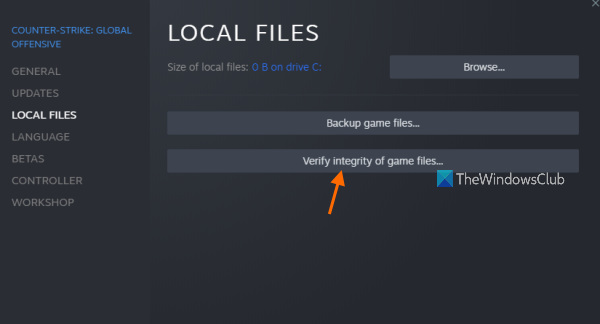
Steam ialah salah satu pelancar permainan paling popular untuk Windows. Ia membolehkan anda memuat turun dan membeli beribu-ribu permainan dalam kategori yang berbeza. Anda boleh mengurus dan mengatur pustaka permainan anda di dalamnya dengan mudah. Selain itu, jika anda menghadapi masalah dengan permainan, anda boleh membetulkannya dengan mengesahkan integriti fail permainan menggunakan ciri khas.
Inilah cara untuk menampal dan membetulkan fail permainan di Steam:
- Buka Steam.
- Pergi ke perpustakaan.
- Klik kanan permainan anda.
- Pilih pilihan Properties.
- Klik tab FAIL TEMPATAN.
- Klik butang SEMAK INTEGRITI FAIL PERMAINAN.
Mula-mula buka masak untuk pasangan aplikasi pada komputer anda dan klik padanya PERPUSTAKAAN menu. Ini akan membawa anda ke pustaka permainan anda, tempat anda boleh mengakses dan mengurus permainan yang dipasang atau dibeli.
Sekarang cari permainan yang anda hadapi dan klik kanan pada nama permainan. Dalam menu konteks yang muncul, klik butang Ciri-ciri pilihan yang akan membuka tetingkap sifat permainan.
Seterusnya pergi ke FAIL TEMPATAN tab dan klik SEMAK INTEGRITI FAIL PERMAINAN butang. Steam akan memulakan proses pengesahan fail permainan dan mula mengesahkan fail permainan anda. Jika terdapat fail permainan yang rosak atau rosak, ia akan menggantikan dan membetulkannya. Proses ini mungkin mengambil masa beberapa minit. Jadi biarkan ia berfungsi tanpa gangguan.
Apabila proses selesai dengan jayanya, anda boleh cuba mulakan semula permainan dan lihat sama ada masalah telah dibetulkan.
Baca: Betulkan pengawal permainan Steam tidak berfungsi pada Windows PC.
2] Pelancar Permainan Epik
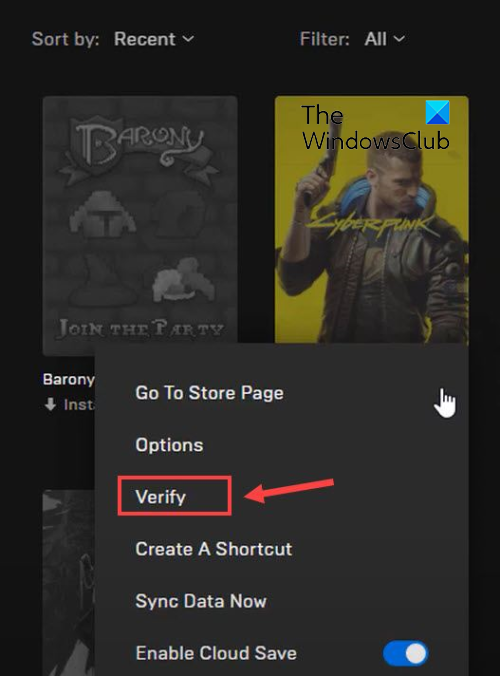
Seperti namanya, Epic Games Launcher digunakan untuk permainan Epic Games termasuk Fortnite. Walau bagaimanapun, anda juga boleh menggunakannya untuk memainkan ciptaan Unreal Engine. Di dalamnya, anda boleh menyemak fail permainan anda dan membetulkannya menggunakan ciri semak. Begini cara menggunakannya:
- Mula-mula, lancarkan apl Pelancar Epic Games pada desktop anda.
- Sekarang, untuk mengakses permainan yang anda pasang, pergi ke permainan tersebut Perpustakaan tab pada panel kiri.
- Seterusnya, anda boleh memilih permainan yang fail permainannya anda ingin semak.
- Selepas itu, klik pada butang menu tiga titik yang tersedia di sebelahnya.
- Akhir sekali klik pada Semak daripada pilihan menu yang muncul. Pelancar Epic Games akan menyemak fail permainan anda dan jika terdapat fail permainan yang rosak, ia akan dibaiki.
Biarkan proses berjalan dan setelah selesai, anda boleh memulakan semula permainan dan lihat sama ada isu yang anda alami sebelum ini telah diperbaiki.
Anda juga boleh membaca : Tidak Dapat Menyahpasang Pelancar Epic Games pada Windows
3] Galaxy GOG
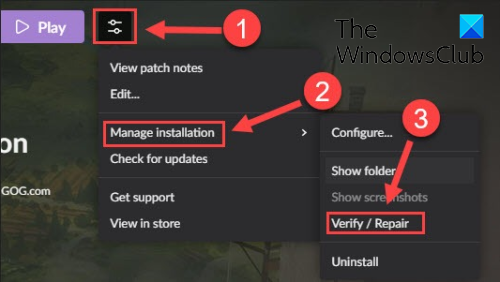
GOG Galaxy ialah satu lagi pelancar permainan semua-dalam-satu yang popular untuk Windows. Ia menyokong permainan merentas platform dan mempunyai beberapa ciri hebat seperti mod tontonan yang boleh disesuaikan, storan awan, berbilang pemain dan mencari jodoh, dan banyak lagi. Berikut ialah langkah untuk membetulkan isu data yang rosak dengan GOG Galaxy:
- Mula-mula, buka GOG Galaxy dan navigasi ke pustaka anda.
- Sekarang pilih permainan yang bermasalah.
- Seterusnya akan tetapan ikon di sebelah butang 'Main' dalam nama permainan anda; hanya ketik ikon 'Tetapan'.
- Ia akan menunjukkan kepada anda beberapa pilihan; anda perlu klik pada Pengurusan Pemasangan > Semak/Baiki pilihan.
- GOG Galaxy akan mula menyemak dan membetulkan fail permainan.
Anda boleh cuba memulakan semula permainan selepas proses selesai. Semoga semuanya berjalan lancar sekarang.
Baca: Bagaimana untuk membaiki GOG Galaxy Launcher Ralat ruang cakera tidak mencukupi?
4] Pelancar Permainan Rockstar
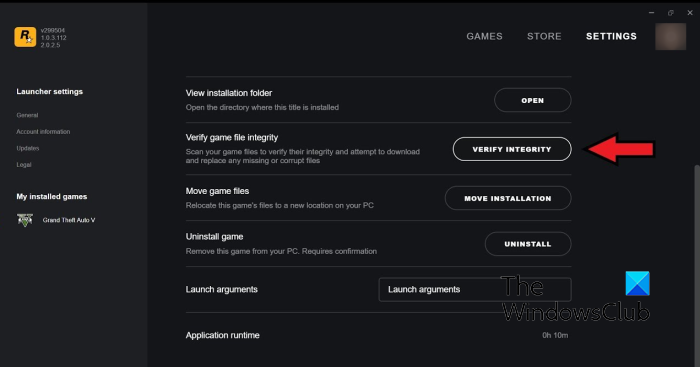
Anda boleh menggunakan Pelancar Permainan Rockstar untuk mengesahkan integriti fail permainan daripada permainan video Permainan Rockstar seperti Grand Theft Auto V, Red Dead Redemption 2, L.A. Noire dan lain-lain. Anda boleh menggunakannya untuk membetulkan fail permainan yang rosak. Begini cara melakukannya:
- Mula-mula, buka Pelancar Permainan Rockstar.
- Sekarang ketik 'Tetapan' pada skrin utama.
- Kemudian dari anak tetingkap kiri pergi ke Permainan saya yang dipasang bahagian dan pilih permainan yang bermasalah untuk mengesahkan integriti fail permainan.
- Selepas itu klik pada Semak integriti butang di sebelah Sahkan integriti fail permainan pilihan.
- Sebaik sahaja anda berbuat demikian, ia akan mula menyemak dan membetulkan fail permainan anda.
Anda kini boleh cuba bermain permainan anda dan lihat sama ada isu sebelumnya berterusan.
Lihat: Pelancar Permainan Rockstar tidak berfungsi pada Windows PC.
5] Ubisoft Connect
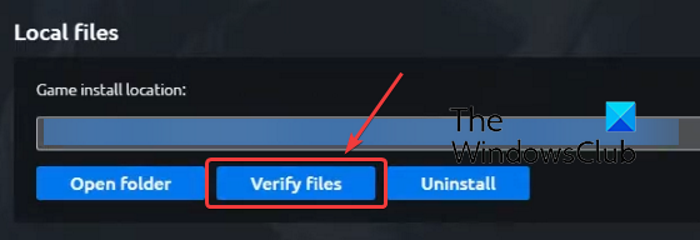
Ubisoft Connect ialah satu lagi pelancar permainan terkenal yang digunakan khusus untuk permainan Ubisoft seperti Far Cry 6, Tom Clancy's Rainbow Six Siege, For Honor dan banyak lagi permainan popular. Anda boleh menggunakannya untuk mengesahkan fail permainan dengan melakukan perkara berikut:
- Mula-mula, buka aplikasi Ubisoft Connect dan navigasi ke sana Permainan tab
- Sekarang klik pada permainan yang anda hadapi dan klik pada butang Ciri-ciri pilihan pada bar sisi kiri.
- Seterusnya klik pada Semak fail pilihan tersedia di bawah Fail Tempatan.
- Setelah imbasan selesai, anda akan digesa untuk memilih pilihan pemulihan; Tekan di sini.
- Ubisoft Connect akan membetulkan semua fail permainan anda yang dijangkiti atau rosak.
Kini anda akan dapat bermain permainan anda tanpa sebarang masalah.
Lihat: Tidak dapat melancarkan permainan di Ubisoft Connect.
6] Asal
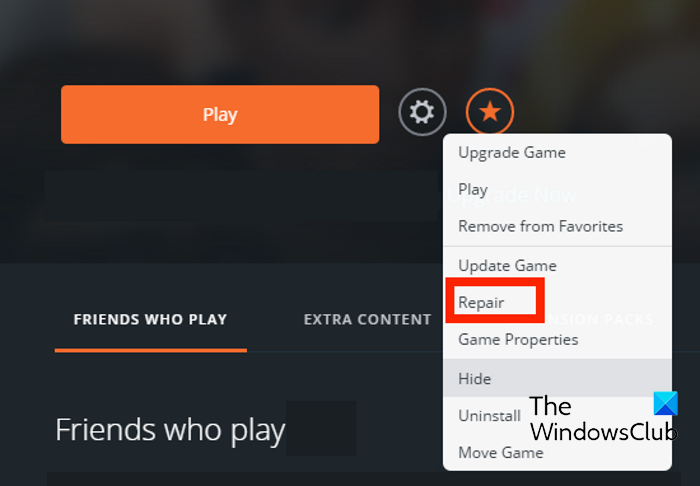
Origin digunakan sebagai pelancar untuk banyak permainan popular seperti Battlefield 4, Battlefield 2042, The Sims 4, dll. Jika anda mengalami masalah prestasi atau ralat semasa melancarkan permainan menggunakan Origin, anda boleh mengesahkan fail permainan. Anda boleh mengikuti langkah di bawah untuk mengesahkan integriti fail permainan dalam Origin:
- Mula-mula, lancarkan klien Asal pada PC anda.
- Sekarang pergi ke Perpustakaan permainan saya bahagian.
- Selepas itu, cari permainan yang bermasalah dan klik kanan padanya.
- Daripada menu konteks yang muncul, pilih baiki pilihan dan biarkan ia menyemak dan membetulkan fail permainan.
- Apabila selesai, semak sama ada anda boleh bermain permainan anda tanpa masalah atau tidak.
Baca: Betulkan ralat Asal semasa bermain pada Windows PC.
Saya harap siaran ini membantu anda menyemak integriti fail permainan pada PC anda menggunakan pelbagai pelancar permainan.
Bagaimana untuk mengesahkan integriti fail permainan di Steam?
Untuk menyemak integriti fail permainan dan memulihkannya pada Steam, anda boleh menggunakan fungsi khas SEMAK INTEGRITI FAIL PERMAINAN. Ia hadir di dalam sifat setiap permainan. Anda boleh klik kanan permainan, pilih sifat, pergi ke Fail Tempatan dan klik butang SEMAK INTEGRITI FAIL PERMAINAN. Kami telah menyebut langkah-langkah yang tepat dalam siaran ini, jadi semaknya.
Apakah yang berlaku apabila anda mengesahkan integriti fail permainan?
Apabila pelancar permainan mengesahkan integriti fail permainan, ia pada asasnya menyemak fail permainan yang disimpan pada sistem komputer anda dengan fail permainan sepadan yang disimpan pada pelayan permainan. Jika fail permainan diubah suai dan perbezaan ditemui, ia dianggap rosak atau rosak. Fail permainan kemudiannya diperbaiki dengan menggantikannya dengan fail permainan yang bersih dan dikemas kini daripada pelayan permainan.
Berapa lama masa yang diambil untuk menyemak fail permainan?
Proses menyemak fail permainan bergantung sepenuhnya pada saiz fail permainan anda. Jika fail permainan anda besar, ia akan mengambil masa beberapa minit untuk pelancar permainan menyemak dan membaiki fail permainan anda. Walau bagaimanapun, jika fail permainan adalah kecil, ia hanya akan mengambil masa beberapa minit untuk menyemak dan membetulkan fail permainan.
Sekarang baca: Betulkan pembekuan permainan dengan penurunan FPS pada Windows.















